Cómo utilizar Yoast SEO (Tutorial para principiantes)
Publicado: 2023-09-28Si busca mejorar la optimización de motores de búsqueda (SEO) en su sitio, Yoast SEO es uno de los complementos más populares. Sin embargo, sin seguir un tutorial completo de Yoast SEO, la configuración y las funciones pueden resultar abrumadoras para los principiantes.
Es por eso que lo guiamos por cada paso del procedimiento de configuración de Yoast SEO. Utilizará el asistente de configuración para la configuración inicial. Luego, deberá comprender el metabox y el panel y configurar los ajustes más útiles. ️
En esta publicación, analizaremos más de cerca Yoast SEO. Luego, iniciaremos este tutorial de Yoast SEO.
¡Vamos a entrar!
Una introducción a Yoast SEO
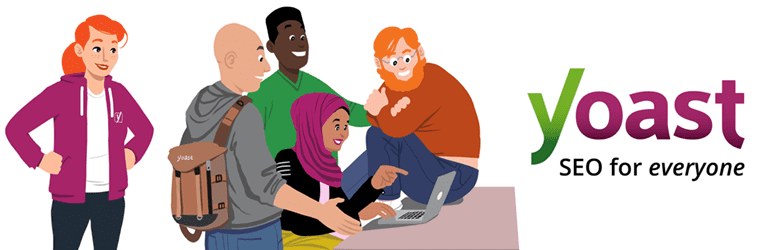 Yoast SEO
Yoast SEOVersión actual: 21.2
Última actualización: 19 de septiembre de 2023
wordpress-seo.21.2.zip
Yoast SEO proporciona una de las formas más sencillas de optimizar el contenido de su sitio de WordPress. De esta manera, puede ganar visibilidad en los resultados del motor de búsqueda y generar más tráfico a sus páginas.
Por ejemplo, Yoast maneja todos los aspectos técnicos de SEO, como URL canónicas, metaetiquetas, mapas de sitio XML e integración de datos estructurados para que los motores de búsqueda puedan comprender su contenido:
Una de las características destacadas de Yoast SEO es que tendrás acceso a un metabox, que se encuentra debajo del editor de contenido. Aquí obtendrá recomendaciones prácticas para mejorar el SEO y la legibilidad de su contenido.
Es más, Yoast SEO suele lanzar nuevas funciones. Por ejemplo, recientemente agregó un generador de inteligencia artificial para ayudarlo a crear rápidamente metadescripciones y títulos SEO atractivos.
La buena noticia es que Yoast SEO viene como un complemento gratuito de WordPress. Sin embargo, también puedes actualizar a Yoast SEO premium por $99 al año para desbloquear herramientas y funciones adicionales.
Con el complemento Pro, obtendrás calidad de contenido y sugerencias de enlaces mientras escribes. Y puede obtener una vista previa de las publicaciones para compartir en Facebook y Twitter.
Tutorial de Yoast SEO para principiantes
Ahora que sabes un poco más sobre Yoast SEO, comencemos con este tutorial de Yoast SEO.
- Configure Yoast SEO usando el asistente de configuración
- Navega por el panel de Yoast SEO
- Comprender el metabox de Yoast SEO
- Configuraciones adicionales de Yoast SEO
1. Configure Yoast SEO usando el asistente de configuración ️
Si te preguntas cómo utilizar Yoast SEO, el primer paso es instalar y activar el complemento en WordPress. Con el complemento gratuito, simplemente dirígete a Complementos > Agregar nuevo dentro de tu panel. Luego, escribe “Yoast SEO” y haz clic en Instalar ahora > Activar .
Tras la activación exitosa, seleccione Iniciar configuración por primera vez :
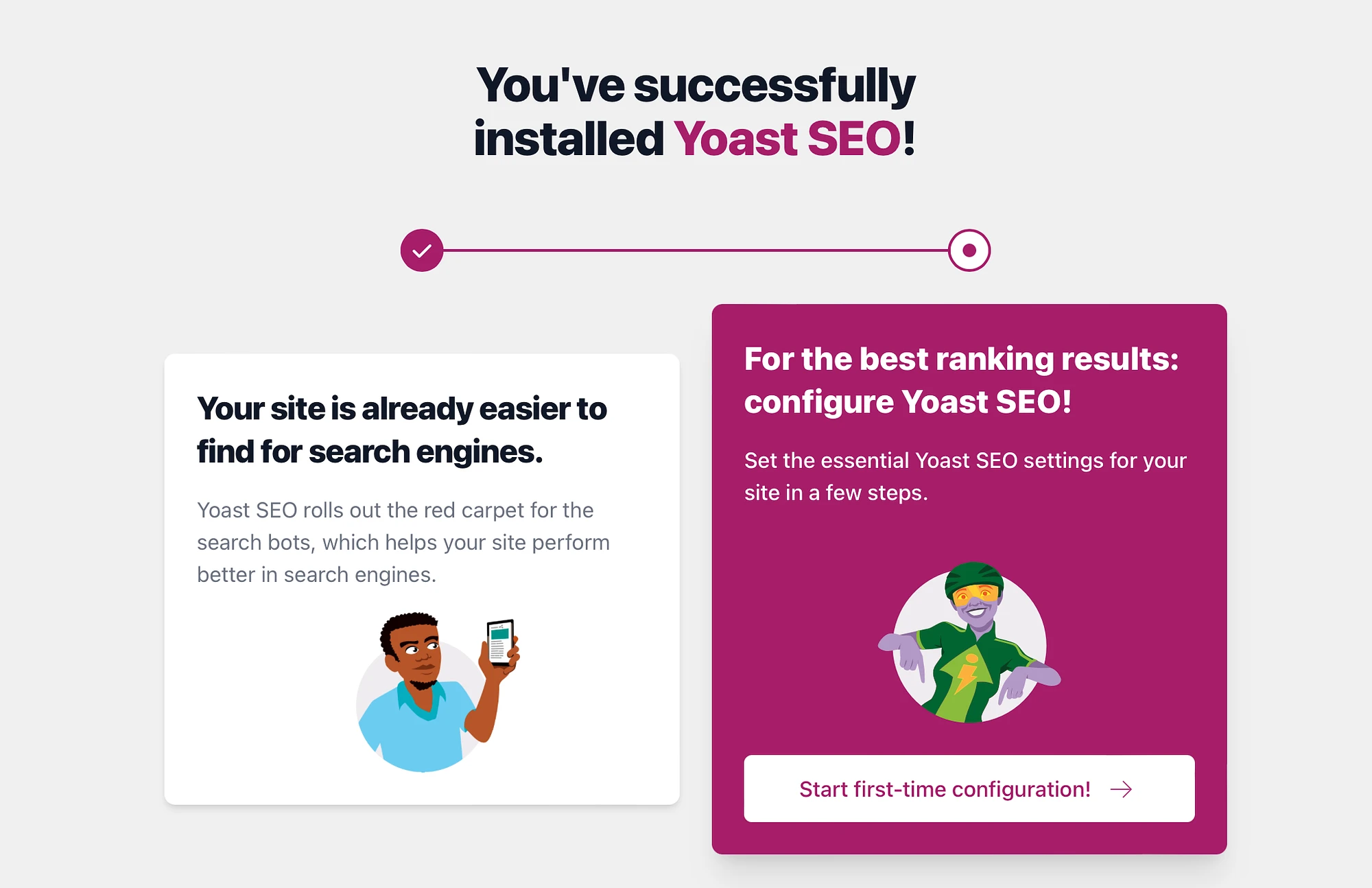
Ahora, se le guiará a través de varias secciones que ayudarán a Google a comprender mejor su contenido. En primer lugar, en la sección Optimización de datos SEO , puede utilizar los indexables de Yoast (un conjunto de herramientas para ayudar a los motores de búsqueda a encontrar su contenido) para mejorar cualquier problema técnico en su sitio. Esto puede llevar un tiempo si tienes mucho contenido.
Además, esta función sólo está disponible para entornos de producción. Entonces, si su sitio no es un entorno de producción, simplemente haga clic en Continuar :
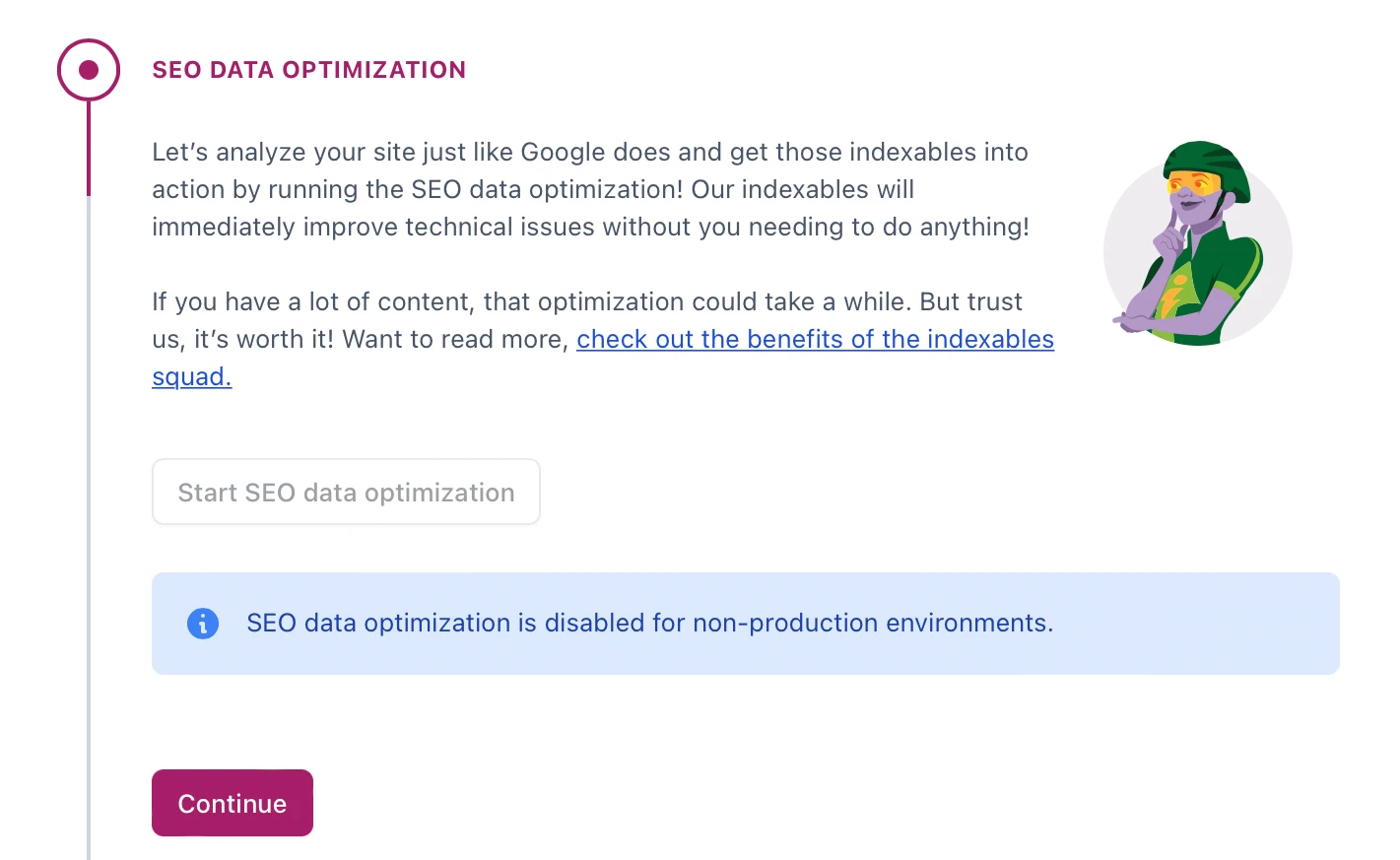
En este punto, puede acceder a la pestaña Representación del sitio . Aquí puede ingresar algunos detalles sobre su sitio web y/u organización. Mientras tanto, puedes cargar un logotipo desde tu biblioteca multimedia. Luego, haz clic en Guardar y continuar .
En la sección Perfiles sociales , puede agregar los perfiles sociales de su organización o, si está configurando un blog personal, simplemente vincular sus cuentas personales. La siguiente pestaña le permite configurar algunas preferencias personales.
Por ejemplo, puede determinar si desea que Yoast SEO rastree los datos de su sitio. Luego, haga clic en Guardar y continuar :
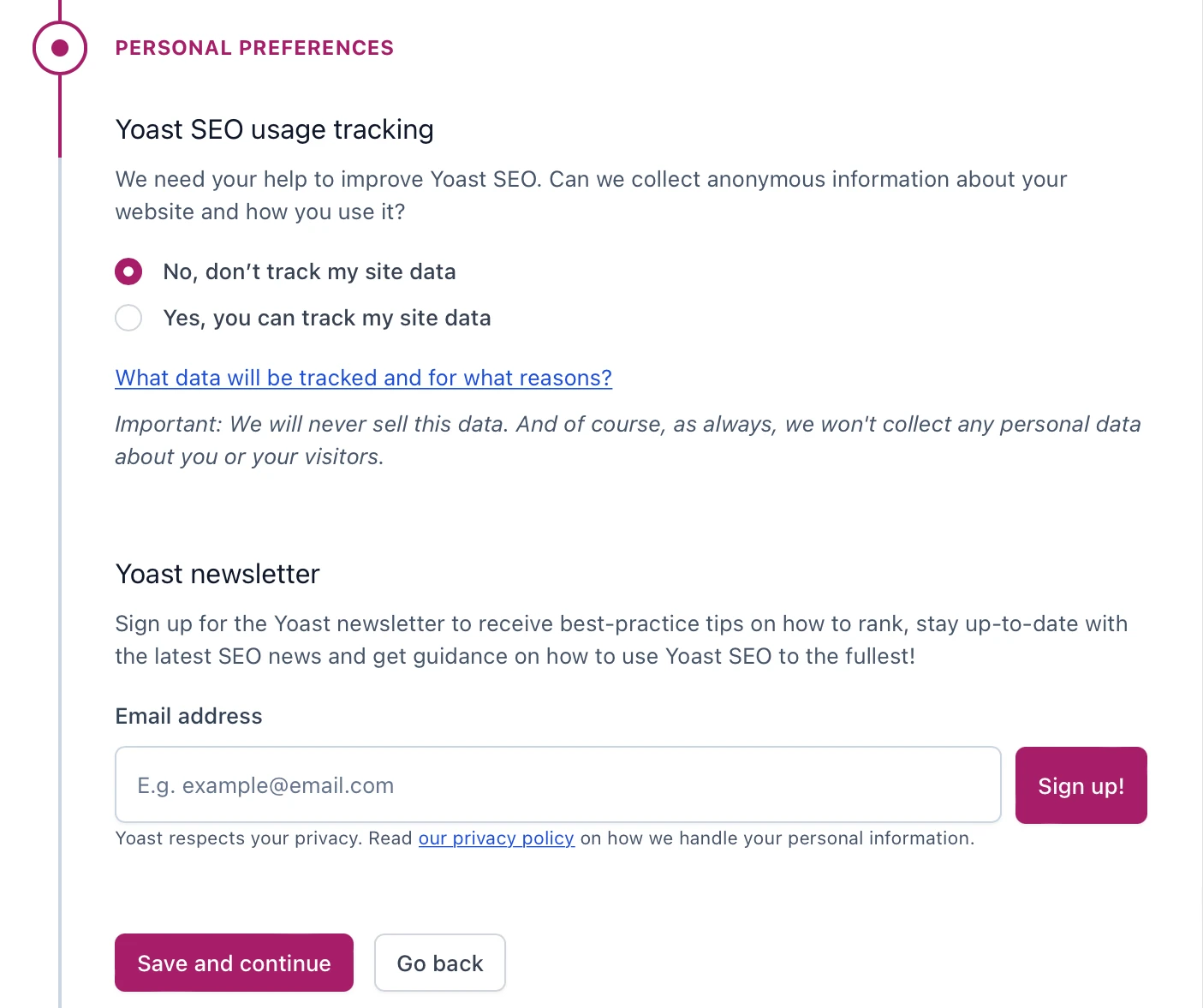
Y eso es todo lo que hay que hacer para la configuración inicial de Yoast SEO. Ahora, haga clic en el enlace que lo llevará al panel de Yoast SEO.
2. Navega por el panel de Yoast SEO
Con Yoast SEO instalado en su sitio, tendrá acceso a un panel de Yoast dedicado. Aquí se le notificará sobre cualquier problema grave de SEO que se haya detectado en su sitio:
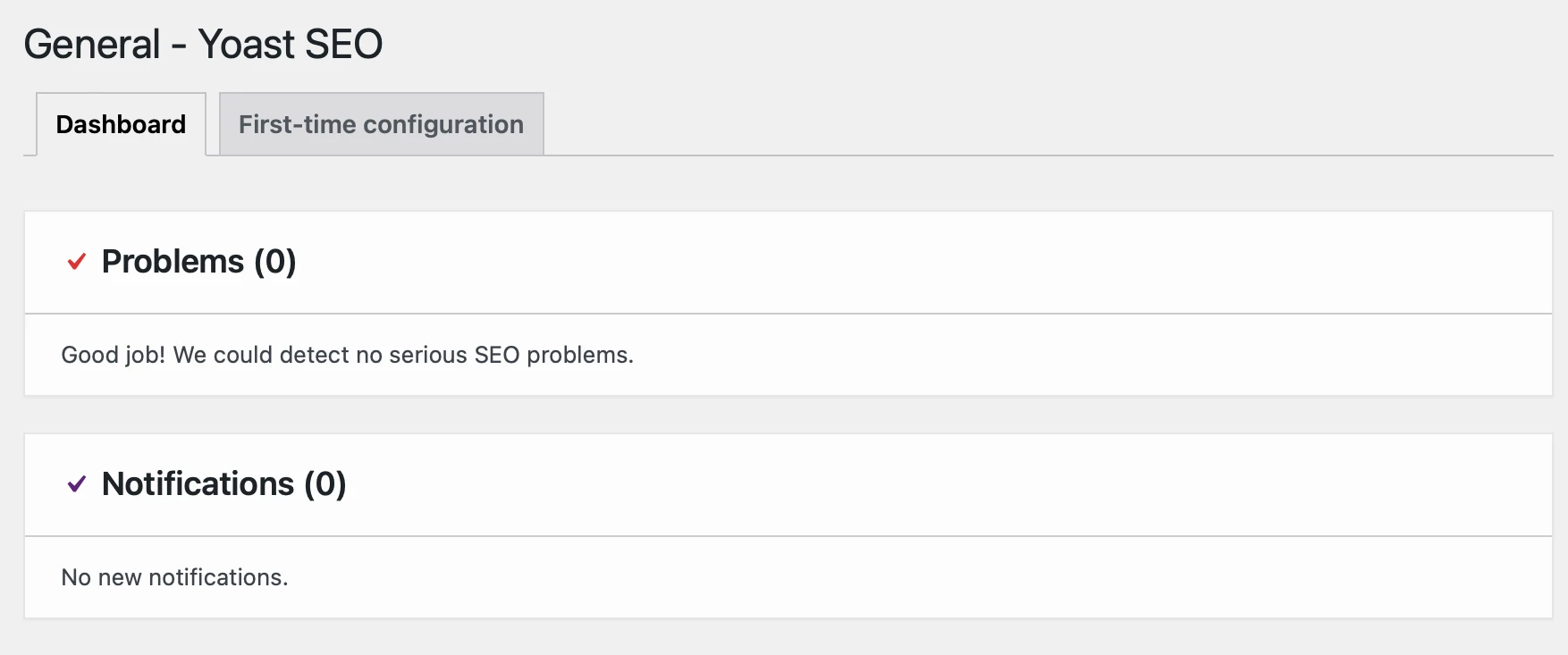
Además, puede cambiar a la pestaña Configuración por primera vez para editar cualquiera de los detalles que guardó en la sección anterior.
Ahora, vaya a Yoast SEO → Configuración para habilitar/deshabilitar las funciones de Yoast:
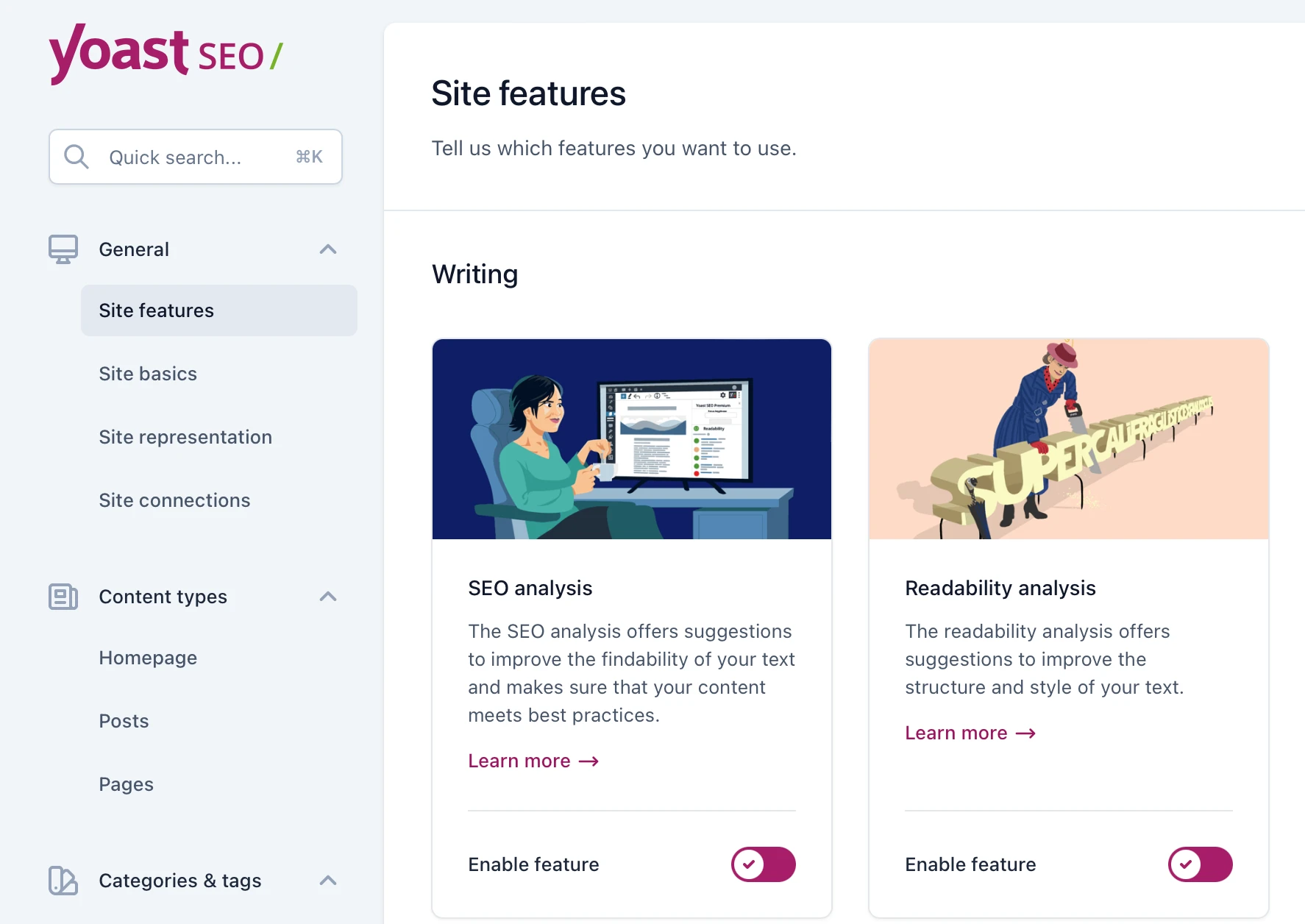
Por ejemplo, puede desactivar el análisis de legibilidad si no desea recibir sugerencias en el cuadro meta.
Luego, cambie a la sección Conceptos básicos del sitio para agregar información adicional del sitio y guardar sus preferencias del sitio. Aquí puede restringir la configuración avanzada para los autores. Esto significa que solo los autores podrán eliminar publicaciones de los resultados de búsqueda o cambiar las canónicas:
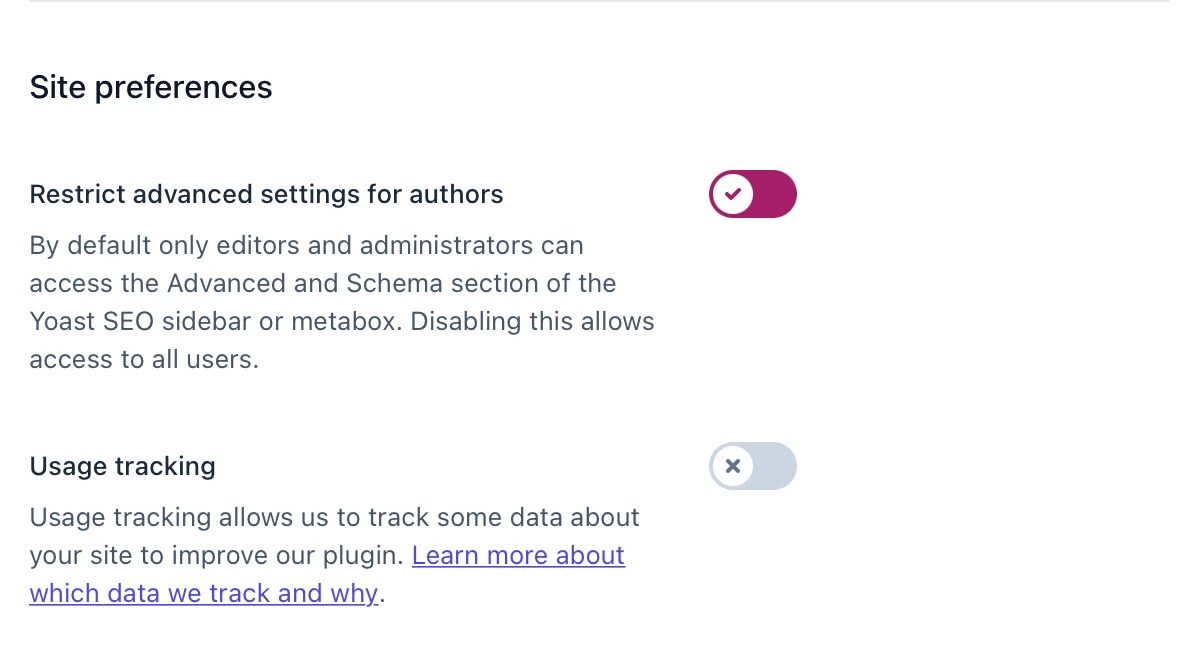
En Conexiones del sitio , puede verificar su sitio con una variedad de herramientas como Google Search Console, Pinterest y Bing Webmaster Tools. Esto es bueno, ya que acelerará la velocidad a la que los motores de búsqueda descubrirán su contenido.
El siguiente es la sección Tipos de contenido . Aquí puede determinar cómo se muestran su página de inicio, sus publicaciones y sus páginas en los motores de búsqueda. Esta función le permite configurar plantillas para títulos SEO y meta descripciones:
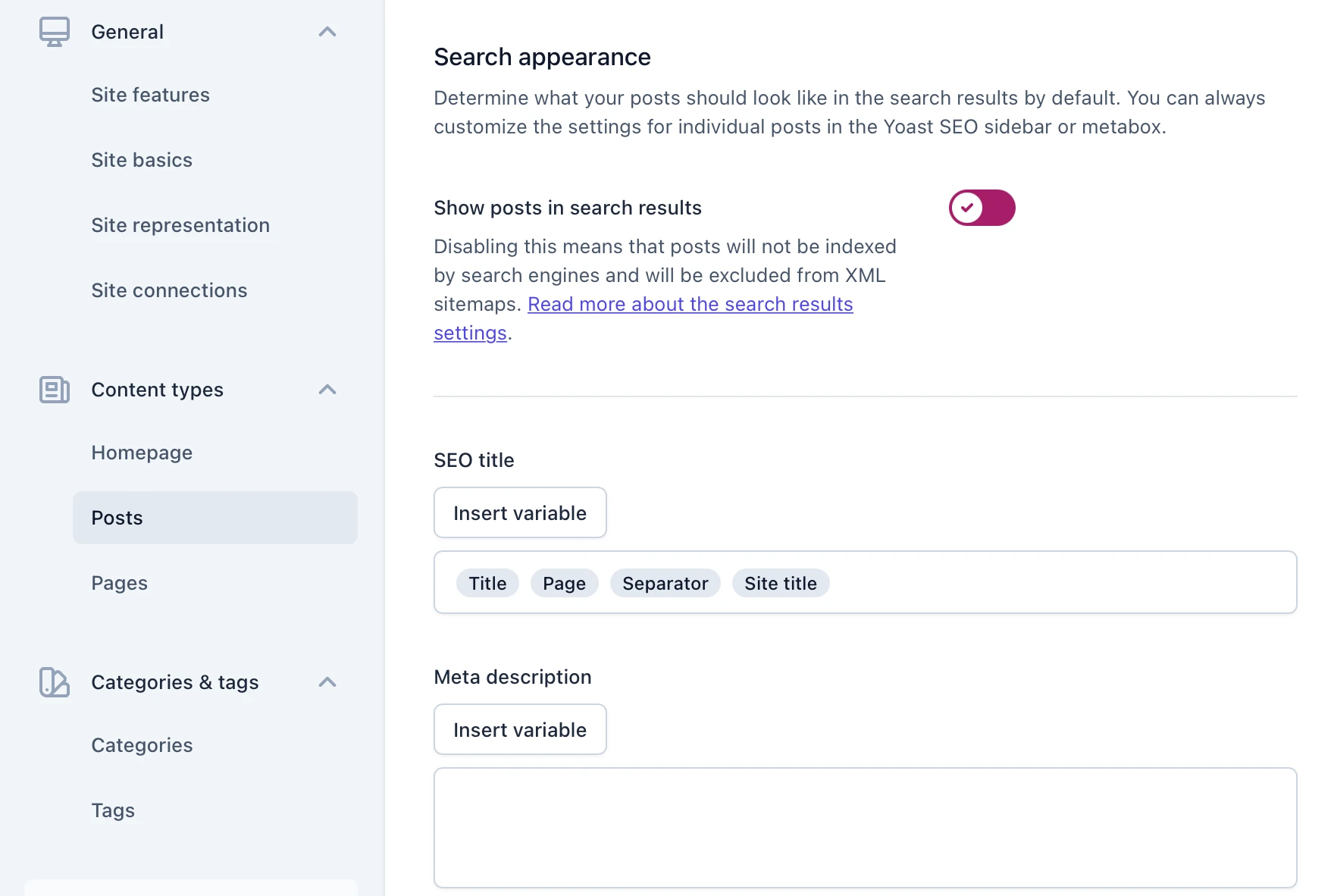
Además, puede hacer esto para sus categorías y etiquetas. También puede asegurarse de que las categorías y etiquetas sean visibles en los resultados de búsqueda e insertar/eliminar variables del título SEO.
Por último, la configuración avanzada le permite determinar cómo aparecen los formatos, los archivos de autor y los archivos de fechas en los motores de búsqueda. Mientras tanto, en la sección RSS , puedes asegurarte de que los motores de búsqueda te identifiquen como la fuente original del contenido:
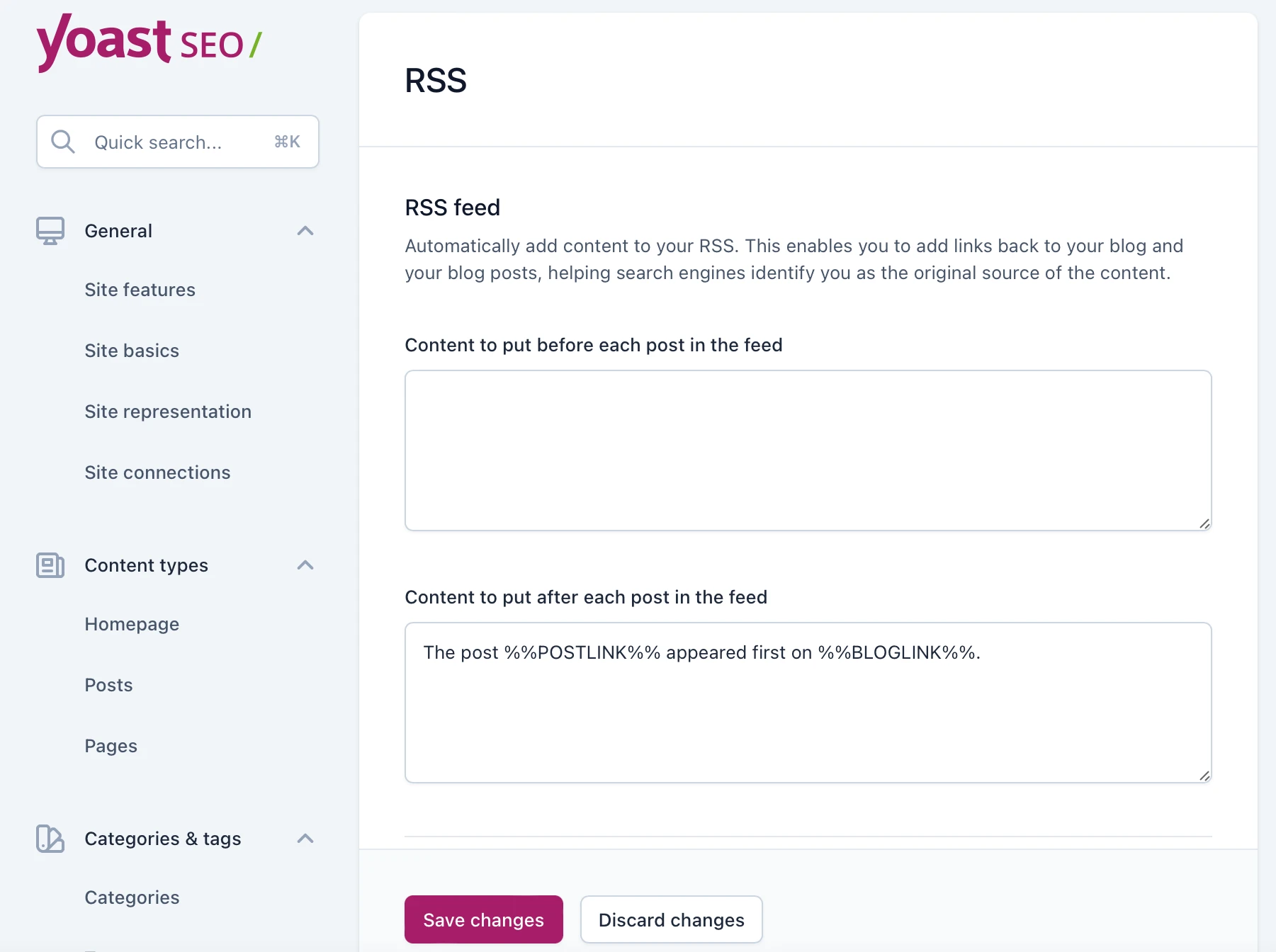
Por último, en la pestaña Rutas de navegación , puede agregar separadores y prefijos a sus rutas de navegación. Mientras tanto, puede modificar el texto de anclaje de su página de inicio e ingresar una ruta de navegación personalizada para su página 404.
3. Comprenda el metabox de Yoast SEO
La siguiente parte de nuestro tutorial de Yoast SEO es comprender el metabox. Encontrarás el cuadro meta debajo del editor de WordPress, donde escribes tus publicaciones y páginas.
Si usas el editor de bloques, también puedes acceder a él desde la barra lateral:
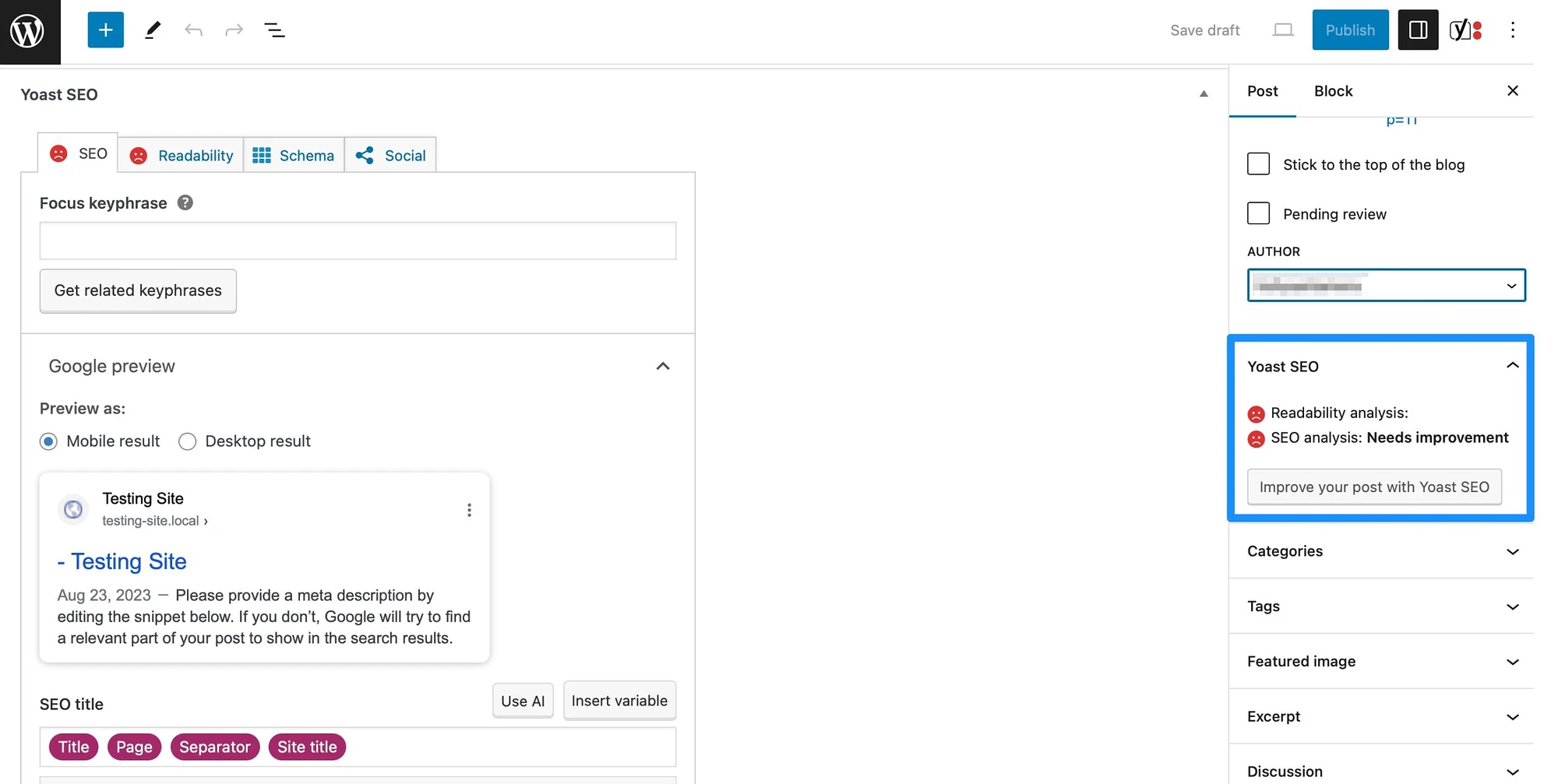
La primera pestaña es la sección SEO , donde recibirá recomendaciones prácticas para optimizar su contenido para los motores de búsqueda. Por ejemplo, puede ingresar una palabra clave relevante para que Yoast SEO pueda optimizar la publicación para esa palabra clave específica.

Además, puede obtener una vista previa (y cambiar) el fragmento que Google mostrará en los resultados de búsqueda. Esto contiene su título SEO, slug y meta descripción:
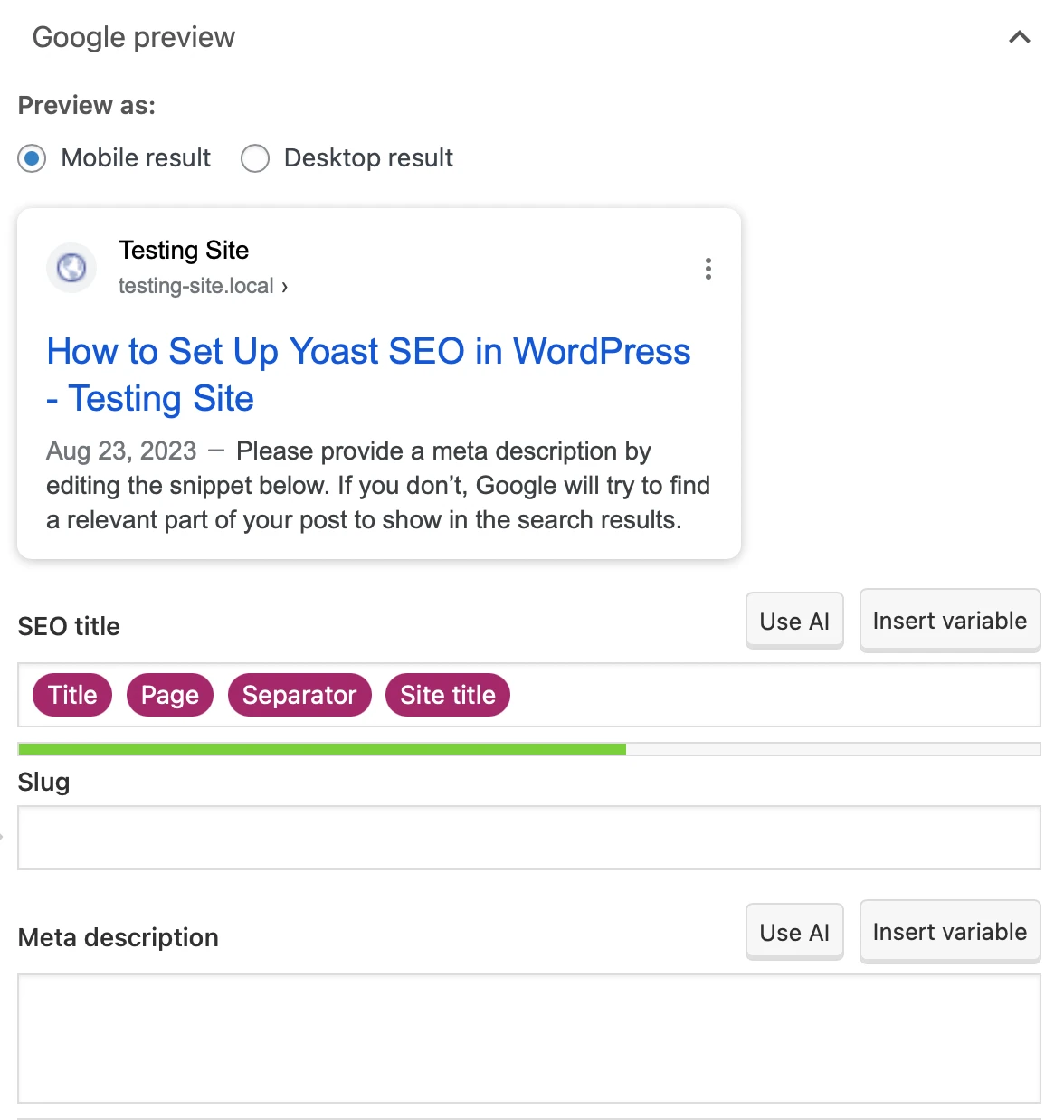
También notarás una luz verde que indica que la longitud del título y la descripción son óptimas.
A continuación, puede ampliar la pestaña de análisis SEO para encontrar formas de mejorar su puntuación general de SEO. Por ejemplo, Yoast SEO analizará la densidad de las frases clave, los atributos alternativos de la imagen, los enlaces salientes, la longitud del texto y más:
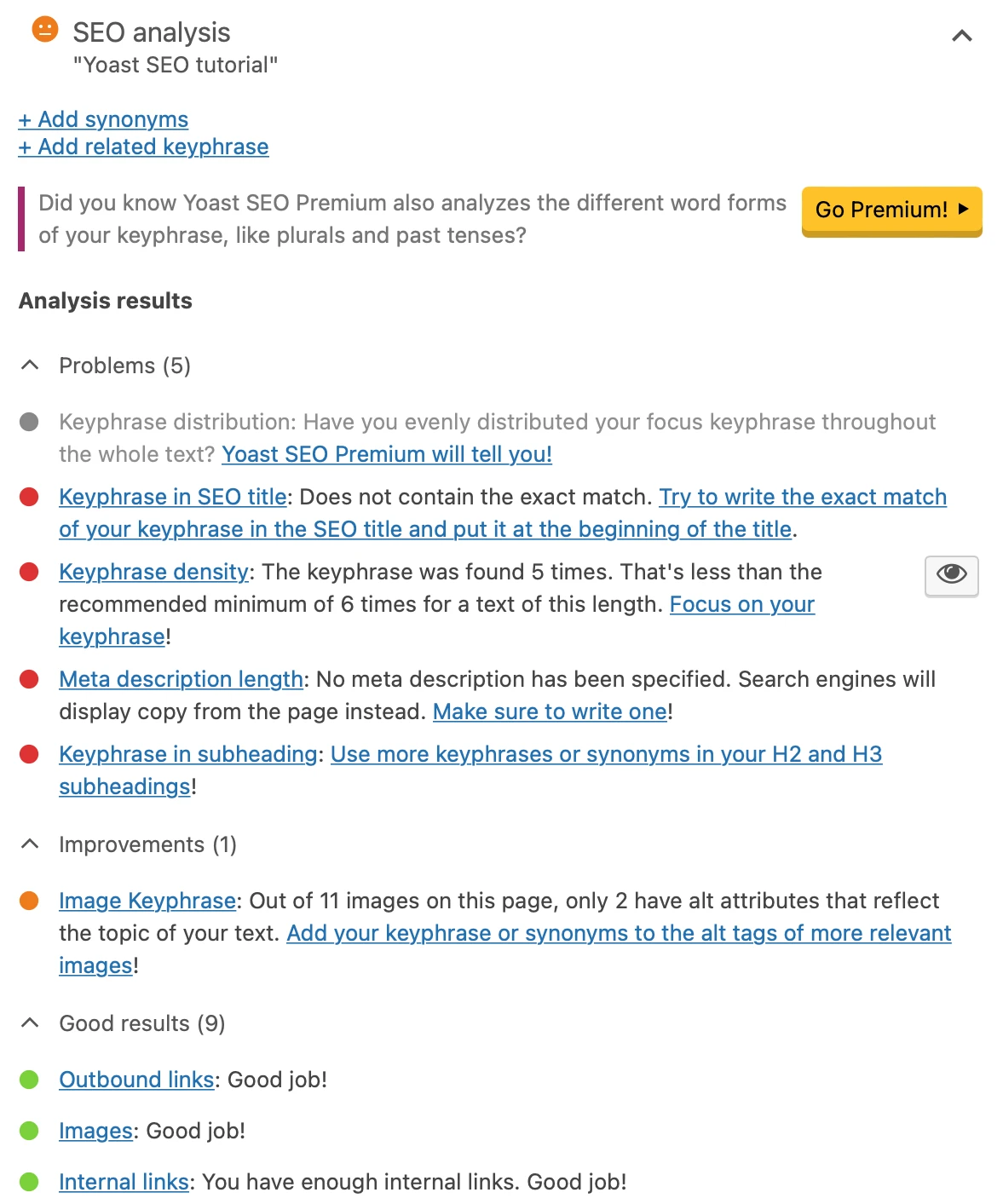
Aquí puede ver lo que está haciendo bien e identificar áreas para mejorar el SEO en la página.
La pestaña Legibilidad también es una configuración muy importante de Yoast, ya que le permite hacer que su contenido sea más atractivo para sus visitantes:
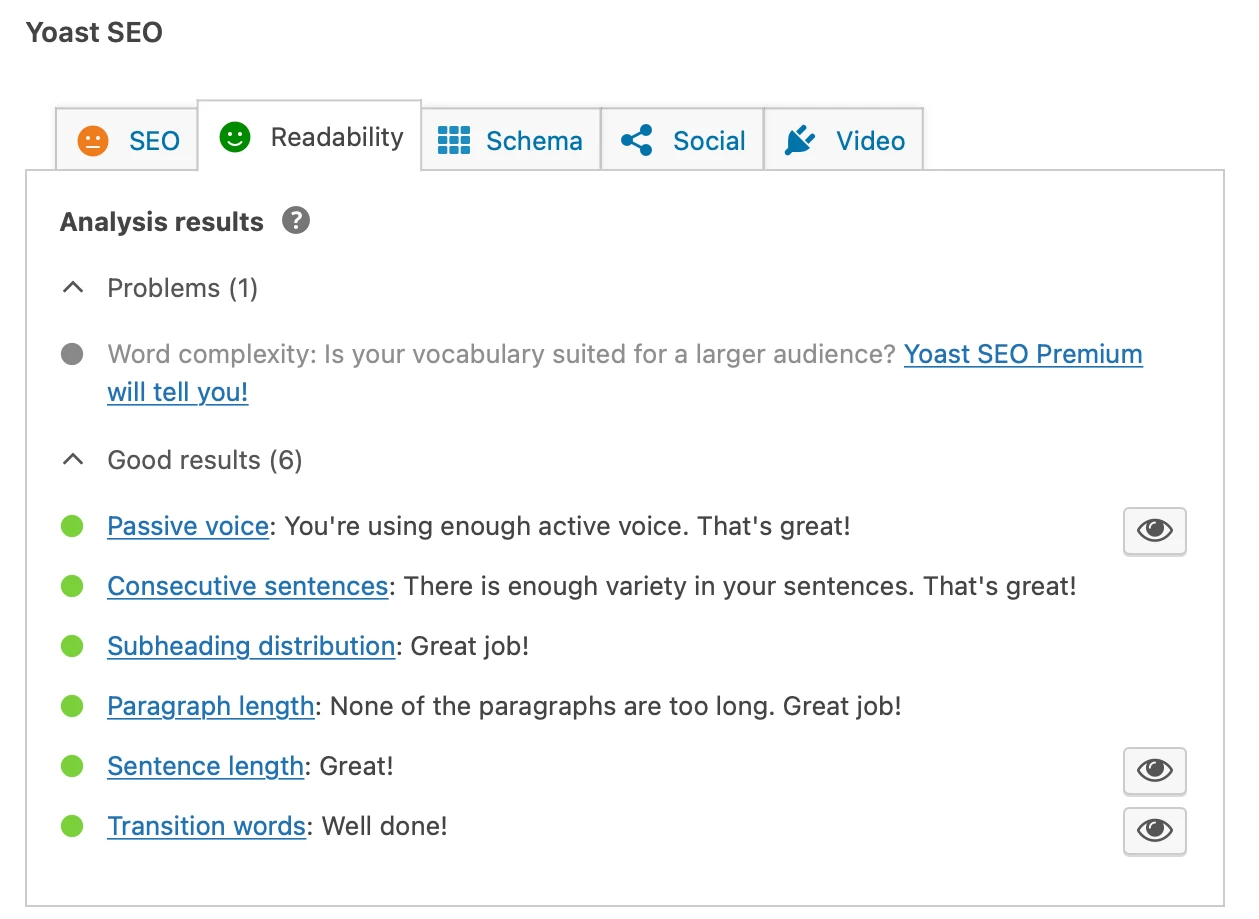
Yoast fomenta oraciones y párrafos cortos, palabras de transición y voz activa.
Luego, en la pestaña Esquema , puede indicarles a los motores de búsqueda qué tipo de página ha creado, como una página de preguntas frecuentes o una página de pago. Esto puede ayudarle a obtener algunos fragmentos enriquecidos en las páginas de resultados. Mientras tanto, puedes definir tu contenido como una publicación de blog, artículo o informe:
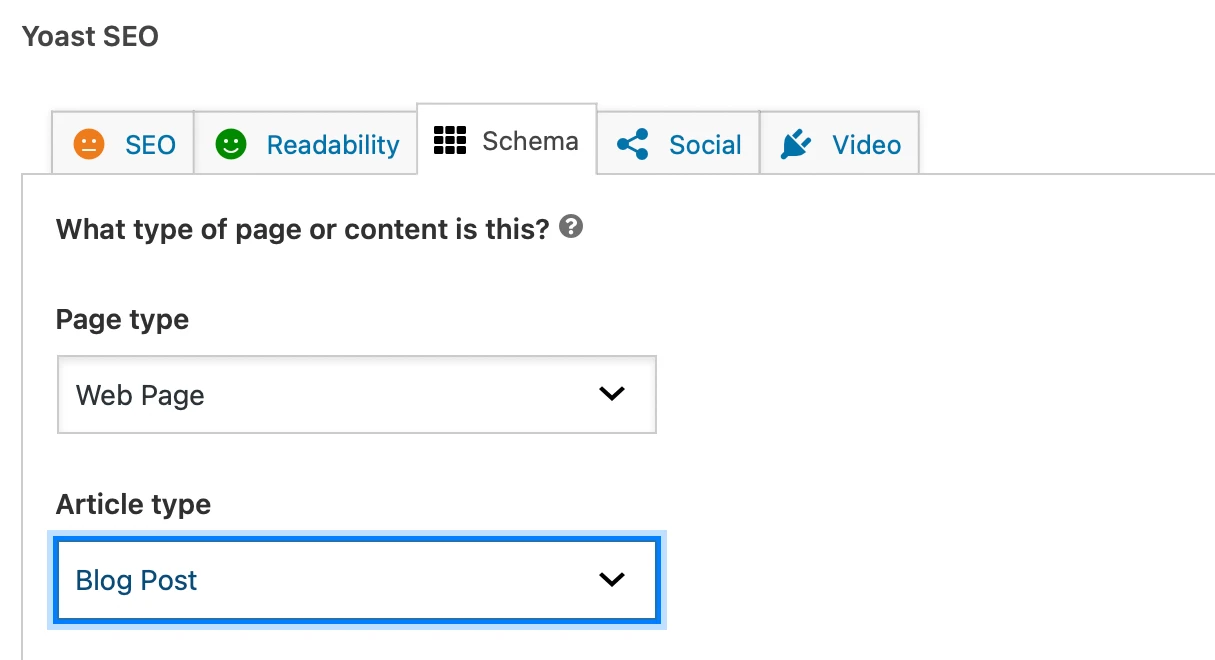
Con Yoast SEO Premium, también puedes ajustar la apariencia de tu contenido en Facebook y Twitter. Y, si agrega un video a su página, puede visitar la pestaña Video para optimizarlo.
4. Configuraciones adicionales de Yoast SEO
Aunque cubrimos el panel anteriormente en este tutorial de Yoast SEO, hay algunas otras configuraciones clave que puedes modificar aquí. En primer lugar, navega a Yoast SEO > Integraciones :
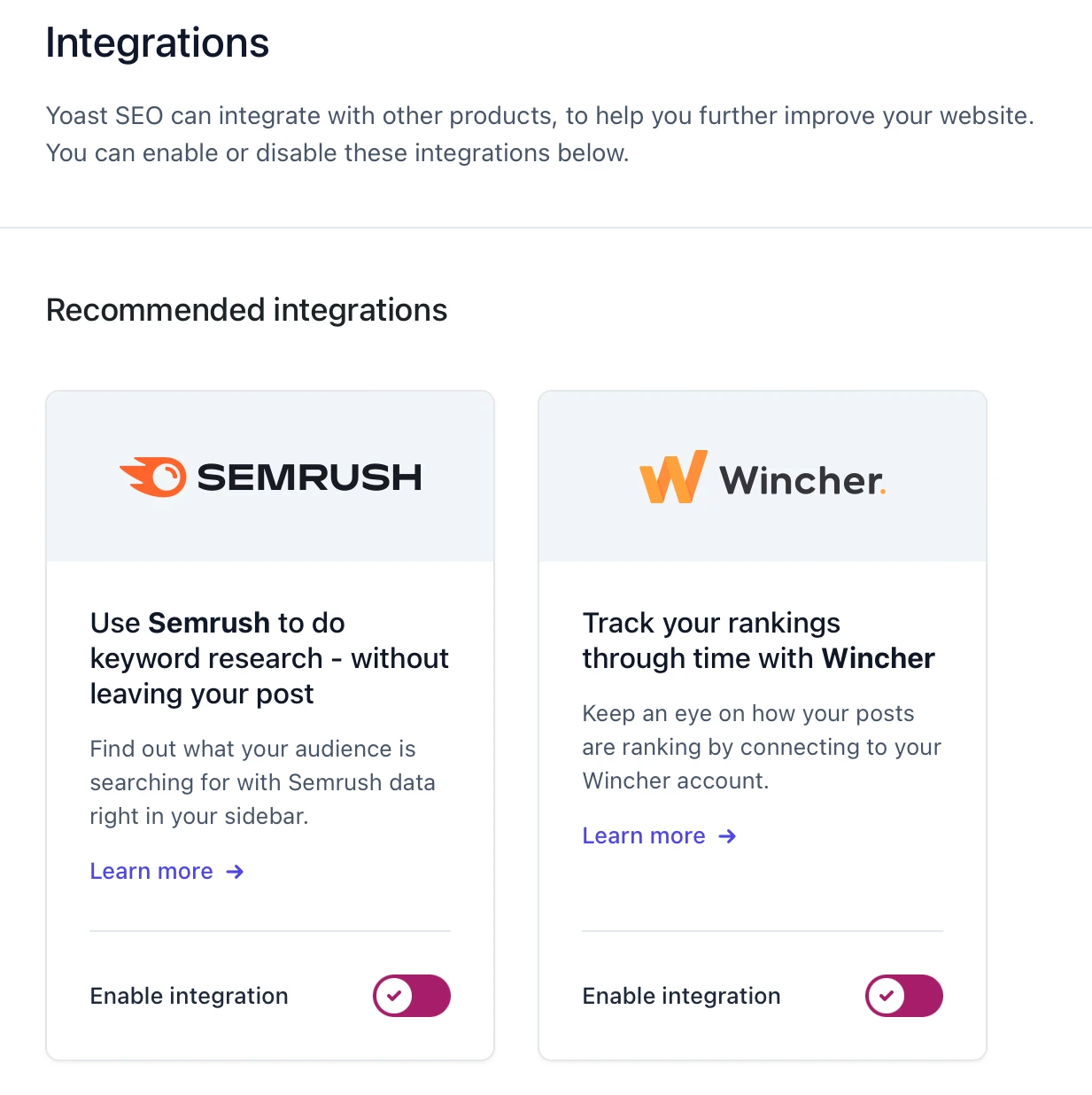
De forma predeterminada, Semrush y Wincher están habilitados para realizar investigaciones de palabras clave y monitorear la clasificación de sus publicaciones. Pero, más abajo, encontrará posibles integraciones de esquemas.
Aquí, puede obtener resultados enriquecidos en la búsqueda de Google mediante el uso de complementos (como The Events Calendar) que se conectan con la API Yoast Schema. Mientras tanto, puedes integrar Yoast con complementos populares como Elementor y Jetpack.
Ahora, cambia a la sección Herramientas de Yoast SEO. Aquí puede importar o exportar datos de SEO para utilizarlos en otro sitio web. También puedes editar archivos SEO importantes como robots.txt y .htaccess :
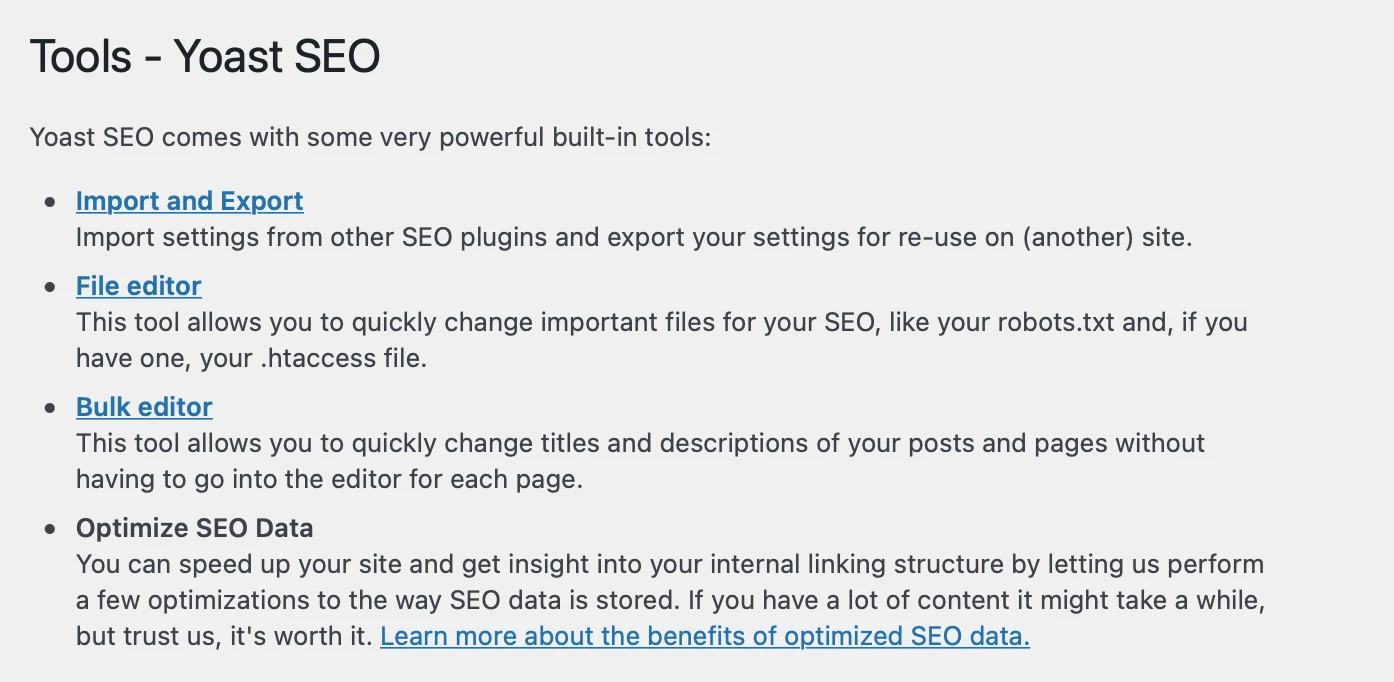
Mientras tanto, haga clic en Editor masivo para cambiar rápidamente los títulos y descripciones de sus páginas de contenido sin visitar las páginas individuales.
Por último, en la pestaña Academia , puede iniciar cursos sobre temas como redacción, datos estructurados e investigación de palabras clave. Con Yoast SEO Premium, obtendrás acceso ilimitado a Yoast Academy.
Además, con Yoast Premium, obtendrás dos secciones adicionales. La sección Entrenamientos puede atraer más tráfico a sus artículos más importantes. Luego, en la pestaña Redirecciones , puede definir el tipo de redirección y vincular a la nueva URL.
Conclusión
Si bien Yoast SEO es uno de los complementos de SEO más populares para WordPress, hay muchas configuraciones y características que pueden resultar confusas para los principiantes. Es por eso que es una buena idea seguir este tutorial completo de Yoast SEO para configurar el complemento correctamente y comprender cómo usarlo.
Por ejemplo, utilizará el asistente de configuración para configurar Yoast SEO. Luego, puedes optimizar tu contenido dentro del editor de WordPress usando el meta box. Mientras tanto, en el panel de Yoast SEO, puede activar configuraciones, habilitar integraciones y acceder a herramientas integradas.
¿Tiene alguna pregunta sobre nuestro tutorial de Yoast SEO? ¡Háganos saber en los comentarios a continuación!
